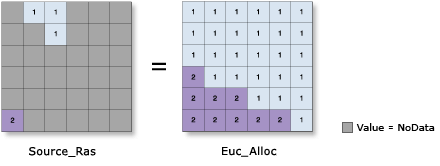| Étiquette | Explication | Type de données |
Données raster ou d’entités sources en entrée | Emplacement des sources en entrée. Il s’agit d’un raster ou d’une entité identifiant les cellules ou les emplacements qui seront utilisés afin de calculer la distance euclidienne pour chaque emplacement de cellule en sortie. Pour les rasters, le type d'entrée peut être entier ou à virgule flottante. Si le raster source en entrée est à virgule flottante, le paramètre Input value raster (Raster de valeurs en entrée) doit être défini et doit être entier. Le raster de valeurs est prioritaire sur toute configuration du paramètre Source field (Champ source). | Raster Layer; Feature Layer |
Distance maximale (Facultatif) | Le seuil que les valeurs de distance cumulée ne peuvent pas dépasser. Si une valeur de distance euclidienne cumulée dépasse cette valeur, la valeur en sortie de l'emplacement de cellule sera NoData. La distance par défaut va jusqu'à la bordure du raster en sortie. | Double |
Raster de valeurs en entrée (Facultatif) | Raster d’entiers en entrée qui identifie les valeurs de zone à utiliser pour chaque emplacement source en entrée. Pour chaque localisation source (cellule ou entité), cette valeur est attribuée à toutes les cellules allouées à la localisation source pour le calcul. Le raster de valeurs est prioritaire sur toute configuration du paramètre Source field (Champ source). | Raster Layer |
Taille de cellule en sortie (Facultatif) | La taille de cellule du jeu de données raster en sortie sera créée. Ce paramètre peut être défini par une valeur numérique ou obtenu à partir d’un jeu de données raster. Si la taille de cellule n’est pas explicitement spécifiée en tant que valeur de paramètre, la valeur de la taille de cellule de l’environnement sera utilisée dans la mesure où elle est définie. Dans le cas contraire, le calcul fera appel à des règles supplémentaires pour la déterminer à partir d’autres données en entrée. Pour en savoir plus, consultez la section relative à l’utilisation. | Analysis Cell Size |
Champ source (Facultatif) | Champ permettant d’attribuer des valeurs aux emplacements source. Il doit être de type entier. Si le paramètre Raster de valeurs en entrée a été défini, les valeurs dans cette entrée sont prioritaires par rapport à ce paramètre. | Field |
Raster de distance en sortie (Facultatif) | Raster de distance euclidienne en sortie. Le raster de distance identifie, pour chaque cellule, la distance euclidienne de la cellule source la plus proche, du jeu de cellules source le plus proche ou de l'emplacement source le plus proche. Le raster en sortie est de type virgule flottante. | Raster Dataset |
Raster de direction en sortie (Facultatif) | Raster de direction euclidienne en sortie. Le raster de direction contient la direction calculée, en degrés, de chaque centre de cellule par rapport au centre de cellule source le plus proche. La plage de valeurs s’étend de 0 à 360 degrés, 0 étant réservé pour aux cellules source. La direction plein est correspond à 90 et les valeurs augmentent dans le sens horaire (180 correspond au sud, 270 à l’ouest et 360 au nord). Le raster en sortie est un entier. | Raster Dataset |
Méthode de distance (Facultatif) | Indique si la distance sera calculée avec une méthode plane (Terre plate) ou géodésique (ellipsoïde).
| String |
Données raster ou d’entités interruptions en entrée (Facultatif) | Jeu de données qui définit les interruptions. Les interruptions peuvent être définies par un raster d’entiers ou de valeurs à virgule flottante ou par une entité ponctuelle, linéaire ou surfacique. | Raster Layer; Feature Layer |
Raster de direction arrière en sortie (Facultatif) | Raster de direction arrière euclidienne en sortie. Le raster de direction arrière contient la direction calculée, en degrés. La direction identifie la cellule suivante sur le chemin le plus court vers la cellule source la plus proche, en évitant toute interruption. La plage de valeurs s’étend de 0 à 360 degrés, 0 étant réservé pour aux cellules source. La direction plein est correspond à 90 et les valeurs augmentent dans le sens horaire (180 correspond au sud, 270 à l’ouest et 360 au nord). Le raster en sortie est de type réel. | Raster Dataset |
Valeur renvoyée
| Étiquette | Explication | Type de données | Raster d’allocation en sortie | Le raster d'allocation euclidienne en sortie. Les valeurs d'une cellule (zones) désignent l'emplacement source le plus proche. Le raster en sortie est un entier. | Raster |